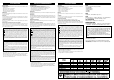User Manual
はじめに
このたびは、コルグ・スリムラインUSBコントローラーnanoKONTROL2を
お買い上げいただきまして、誠にありがとうございます。本製品を末永くご愛
用いただくためにも、取扱説明書をよくお読みになって、正しい方法でご使用
ください。
nanoKONTROL2の機能を使用するには、ご使用になるアプリケー
ション の 設 定が必要です。「DAWソフトウェアで使用する場合の設定方
法」、および各アプリケーションの取扱説明書を参照し、設定してくださ
い。
nanoKONTROL2は、KORGKONTROLEditorソフトウェアを使用
することで、各コントローラーが送信するMIDIメッセージを編集するこ
とができます。パラメーター・ガイド、およびKORGKONTROLEditor
ソフトウェアは、コルグ・ホームページよりダウンロードしてください。
http://www.korg.co.jp/
準 備
接続と電源の入れ方
コンピューター
USB端子
USBケーブル
nanoKONTROL2
1. nanoKONTROL2とコンピューターのUSB端子をUSBケーブルで接
続します。電源が入り、パワー LEDが点灯します。
必ず付属のUSB ケーブルを使用してください。
前回起動した動作モードで起動します。このとき、動作モードに対応した
トランスポート・ボタンが点滅します。(→「動作モード」)
WindowsXP/Vista/7/8の場合、最初にコンピューターへ接続する
と、自動的にOS内蔵の標準USB-MIDIドライバーがインストールされ
ます。
電源の切り方
1. nanoKONTROL2とコンピューターを接続していたUSBケーブルを取
り外します。電源が切れ、パワー LEDが消灯します。
DAWソフトウェアで使用する場合の設定方法
いくつかの DAWソフトウェアを例に説明します。詳細についてはパラメー
ター・ガイドを参照してください。また、DAWソフトウェアの詳細設定や操作
方法については、各DAWソフトウェアの取扱説明書を参照してください。
Cubase
1. SETMARKERボタンとREWボタンを押しながら電源を入れます。
2. Cubaseにて「デバイス設定」を開き、MackieControlを追加します。
3. MackieControlが使用するMIDI入出力ポートにnanoKONTROL2を
選択します。
DigitalPerformer
1. SETMARKERボタンとFFボタンを押しながら電源を入れます。
AudioMIDI設定での設定
・AudioMIDI 設定にて「MIDI装置」、また
は「MIDIスタジオ」を開き、装置を追加を
実行します。
・ 追加した装置の装置名を適当な名前に設定し
ます。(例:nanoKONTROL2DP)
・ 追加した装置とnanoKONTROL2を左図の
ように接 続してください 。
2. DigitalPerformerにて「 ControlSurface」を開き、Driver、
Unitで MackieControlを選択します。
3.MIDIでnanoKONTROL2のポートを選択します。
GarageBand/Logic
コルグ・ホームページよりnanoKONTROL2ControlSurfaceplug-in
forGarageBand/Logicをダウンロードし、付属のドキュメントに従って設
定してください。http://www.korg.co.jp/
Live
1. SETMARKERボタンとSTOPボタンを押しながら電源を入れます。
2. Liveにて「環境設定」を開き、コントロールサーフェスで Mackie
Controlを選択します。
3. MackieControlが使用するMIDI入出力ポートにnanoKONTROL2を
選択します。
ProTools
1. SETMARKERボタンとPLAYボタンを押しながら電源を入れます。
2. ProToolsにて「ペリフェラル」を開き、タイプでHUIを選択します。
3. HUIが使用する受信元、送信先にnanoKONTROL2を選択します。
SONAR
1. SETMARKERボタンとRECボタンを押しながら電源を入れます。
2. SONARにて「 MIDIデバイス」を開き、
入力、
出力の両方で
nanoKONTROL2を選択します。
3.「コントローラ/ サーフェス」を開き、コントローラ/ サーフェスで
MackieControlを追加します。
4. 使用するMIDI入出力ポートにnanoKONTROL2を選択します。
その他のソフトウェアの場合
1. SETMARKERボタンとCYCLEボタンを押しながら電源を入れ、CC
モードで起動します。
2. ご使用になるアプリケーションにて、nanoKONTROL2が出力するコン
トロール・チェンジ・メッセ ー ジ で 操 作 できるように設定します。アプリケー
ション の設定方法は、アプリケーションの取扱説明書を参照し確認してくだ
さい。
故障とお思いになる前に
電源が入らない
・nanoKONTROL2とコンピューターを、USBハブを経由して接続してい
るとき、電力不足で電源が入らない場合があります。その場合はUSBハブ
を経由せず、コンピューター本体のUSB端子に直接nanoKONTROL2
を接続してください。
各部の名称と機能
パワーLED
ファンクション・ボタン
PREVTRACK、NEXTTRACK、SETMARKER、PREVMARKER、NEXTMARKER
の5つのファンクション・ボタンです。
パラメーター・コントロール
DAWソフトウェアのパラメーターを操作します。
トランスポート・ボタン
CYCLE、REW、FF、STOP、PLAY、RECの6つトランスポート・ボタンです。
USB端子
USBケーブルでコンピューターと接続します。
nanoKONTROL2とドライバーのポート
ドライバーのポート
ポート名はご利用のOS、KORGUSB-MIDIドライバーの有無によって次の
表のように変わります。
OS MIDIIN MIDIOUT
MacOSX nanoKONTROL2
nanoKONTROL2CTRL
SLIDER/KNOB
WindowsXP USBオーディオデバイス USBオーディオデバイス
WindowsVista/7/8 nanoKONTROL2 nanoKONTROL2
WindowsXP/Vista/7/8+
nanoKONTROL21
nanoKONTROL21CTRL
KORGUSB-MIDIドライバー
SLIDER/KNOB
MIDIINポート
nanoKONTROL2の各コントローラーからのMIDIメッセージが入力されま
す。コンピューターのアプリケーションをnanoKONTROL2で操作する場
合に、アプリケーション の MIDI入力設定でこのポートを選択してください。
また、KORGKONTROLEditorソフトウェアが、nanoKONTROL2をコ
ント ロ ールする際にも使用します。
MIDIOUTポート
DAWソフトウェアやKORG KONTROL Editorソフトウェアが、
nanoKONTROL2をコントロールする際に使用します。
WindowsXP/Vista/7/8の場合、OS内蔵の標準USB-MIDIドライ
バーは、同時に複数のアプリケーションからnanoKONTROL2を使用
することができません。
複数のアプリケーション でnanoKONTROL2を同時に使用する場合
は、KORGUSB-MIDIドライバーをインストールする必要があります。
コルグ・ホームページよりKORGUSB-MIDIドライバーをダウンロード
し、付属のドキュメントに従ってインストールしてください。
http://www.korg.co.jp/
複数のアプリケーション から利用しない場合でも、より動作の安定してい
るKORGUSB-MIDIドライバーのインストールをお勧めします。
動作モード
nanoKONTROL2には、各コントローラーがDAWコントロール用に設定さ
れた動作モードと、コントロール・チェンジ・メッセ ー ジ を 割り当 て た C Cモー
ドがあります。
動作モードに対応したボタンを押しながら電源を入れます。
ソフトウェアが反応しない
・接続したコンピューターにnanoKONTROL2が認識されていることを確
認してください。
WindowsXPの場合は、コントロールパネルの「サウンド、音声、および
オーディオデバイス」→「サウンドとオーディオデバイス」のハードウェ
アタブ・ページでnanoKONTROL2が接続されていることを確認してく
ださい。
WindowsVista/7/8の場合は、コントロールパネルの「ハードウェアと
サウンド」→「デバイスマネージャー」のサウンド、ビデオ、およびゲームコ
ント ロ ー ラ ー でnanoKONTROL2が接続されていることを確認してくだ
さい。
MacOSXの場合は、「アプリケーション」→「ユーティリティ」→「Audio
MIDI設定」を起動します。MacOSX10.5以前のときはMIDI装置
タブで、MacOSX10.6以降のときは、「ウィンドウ」メニューからMIDI
ウィンドウ を表示を選択して開く MIDI スタジオウィンドウで
nanoKONTROL2が接続されていることを確認してください。
・ご使用になるアプリケーションの MIDIポート設定で、nanoKONTROL2
が設定されていることを確認してください。
・ご使用になるアプリケーションが、一部機能に対応していない場合がありま
す。アプリケーションの取扱説明書を参照し、確認してください。
・nanoKONTROL2の機能を使用するには、ご使用になるアプリケーション
の設定が必要です。「DAWソフトウェアで使用する場合の設定方法」、およ
び各アプリケーションの取扱説明書を参照し設定してください。
動作環境
動作環境
Windows
対応コンピューター WindowsXP/Vista/7/8の動作環境を満た
すUSBポート搭載のコンピューター( USB
chipsetはIntel社製を推奨)
対応OS WindowsXPSP3(32bit)、Windows
VistaSP2(32bit、64bit)、Windows7
(32bit、64bit)またはWindows8(32bit、
64bit)
MacOSX
対応コンピューター MacOSXの動作環境を満たすUSBポートを
搭載したIntel、またはPowerPCプロセッサの
AppleMacintosh
対応OS MacOSX10.4以降
この動作環境を満たす、すべてのコンピューターでの動作を保証するも
のではありません。
仕 様
接続端子: USB端子(miniBtype)
電源: USBバス電源方式
消費電流: 約100mA以下
外形寸法(W×D×H): 325×83×30mm
質量: 293g
付属品: USBケーブル、取扱説明書
※仕様および外観は、改良のため予告無く変更することがあります。